
Музыка пропала с iPhone по неосторожности? Попробуйте 8 способов исправить это здесь!

Попробуйте включить любимые песни на iPhone, а потом обнаружить, что музыка пропала, и не вспомнить, когда вы её удалили? В этот момент вас внезапно посещает мысль: «Почему вся моя музыка исчезла с iPhone?»
Существует множество причин исчезновения песен с iPhone, например, случайное удаление, нехватка места на диске и т. д. Чтобы узнать больше о том, почему музыка исчезла с iPhone и как ее вернуть, продолжайте читать следующий контент, чтобы найти ответ.
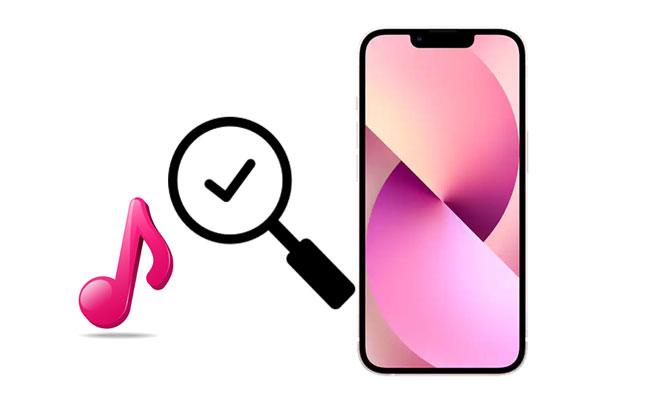
У меня пропал Apple Music. В чём причина? Мы перечислим несколько возможных причин этой проблемы.
Теперь, когда вы знаете, почему музыка пропала с iPhone, давайте рассмотрим следующие способы её восстановления. Пробуйте каждое решение по порядку, пока музыка не появится снова.
Первым делом проверьте, включена ли функция «Показать Apple Music» на вашем устройстве. Если нет, повторите следующие шаги, чтобы включить её.
Шаг 1. Откройте приложение «Настройки» на вашем iPhone.
Шаг 2. Нажмите «Музыка» > включите опцию «Показать Apple Music».

Если ваша музыка скопирована из Apple Music или синхронизирована с других устройств, крайне важно убедиться, что медиатека iCloud включена. В противном случае ваша облачная музыка не будет отображаться на устройстве. Для этого войдите в систему на iPhone, используя тот же Apple ID и пароль, а затем попробуйте выполнить следующие действия:
На iPhone/iPad:
Шаг 1. Перейдите в «Настройки» iPhone > «Музыка».
Шаг 2. Включите «Медиатеку iCloud».

На Mac :
Шаг 1. Откройте Apple Music на вашем Mac .
Шаг 2. Выберите «Музыка» > «Настройки» > «Основные» > отметьте «Синхронизировать библиотеку».

На ПК Windows или Mac с iTunes:
Шаг 1. Запустите iTunes на компьютере и нажмите вкладку «Изменить».
Шаг 2. Выберите «Настройки» > «Основные» > включите «Медиатеку iCloud».
Если включена iCloud Music Library, ваши песни будут синхронизироваться на всех устройствах, использующих один и тот же Apple ID.
В некоторых случаях исчезновение песен с iPhone происходит из-за системной задержки. Чтобы решить эту проблему, перезагрузите устройство.
Для iPhone X, 11, 12, 13 или новее:
Для iPhone 6, 7, 8 или SE (2-го и 3-го поколения):
Для iPhone SE (1-го поколения), 5 или более ранних моделей:

Слишком много ненужных файлов займут много места на вашем iPhone и приведут к исчезновению музыки. Поэтому вы можете удалить ненужные файлы и временные данные, чтобы освободить место и музыка снова появилась. Позже вы сможете проверить, восстановилась ли музыка.
Для этого выполните следующие действия:
Шаг 1. Перейдите в «Настройки» > «Основные» > «Хранилище iPhone».
Шаг 2. Проверьте, что занимает место.
Шаг 3. Удалите ненужные приложения , файлы или фотографии.
Шаг 4. Перезагрузите устройство и снова откройте приложение «Музыка».

Если срок действия подписки на Apple Music на вашем iPhone истечёт, вся ваша медиатека Apple Music может исчезнуть. Продлите её вовремя, чтобы снова получить доступ к музыке.
Вот шаги:
Шаг 1. Перейдите в «Настройки» iPhone > нажмите на свое имя > нажмите «Подписка».

Шаг 2. Если такой возможности нет, перейдите в раздел «iTunes Store и App Store» > нажмите на свой «Apple ID» > «Просмотреть Apple ID» > войдите в систему и нажмите на опцию «Подписка».
Шаг 3. Если срок действия истек, продлите его прямо сейчас.
Если купленная в iTunes музыка недоступна, вы можете повторно загрузить ее из iTunes Store на свой iPhone.
Вот как это сделать:
Шаг 1. Откройте приложение iTunes Store.
Шаг 2. Нажмите «Ещё» > «Куплено» > «Музыка».
Шаг 3. Найдите нужные песни и нажмите значок загрузки в облако.

Если вы ранее создали резервную копию своего iPhone в iTunes, восстановление из неё может помочь восстановить музыку. Обратите внимание, что этот метод вернёт весь телефон к предыдущему состоянию. Перед продолжением обязательно создайте резервную копию текущих данных , чтобы избежать их потери.
Вот как восстановить потерянную музыку на iPhone из резервной копии iTunes:
Шаг 1. Подключите iPhone к компьютеру.
Шаг 2. Запустите iTunes или Finder на macOS Catalina и более поздних версиях.
Шаг 2. Выберите свое устройство и нажмите «Восстановить резервную копию».
Шаг 4. Выберите последнюю резервную копию, содержащую вашу музыку.

Если ни один из вышеперечисленных методов не помог, и вы не создали резервную копию данных, вы можете воспользоваться профессиональным инструментом для восстановления данных iPhone , например, iPhone Music Recovery . Он может напрямую просканировать ваш iPhone и восстановить удалённую или потерянную музыку даже без резервной копии.
Основные возможности iPhone Music Recovery:
Вот как восстановить потерянную музыку на iPhone без резервной копии:
01. Скачайте и запустите iPhone Music Recovery на свой ПК/ Mac , подключите iPhone к компьютеру через USB-кабель и выберите «Восстановить с устройства iOS ». После обнаружения устройства нажмите кнопку «Начать сканирование», и программа начнёт сканирование всех данных на вашем iPhone.

02 После завершения сканирования все файлы на вашем устройстве будут упорядочены по категориям. Для просмотра аудиофайлов нажмите «App Audio» на левой панели. Выбрав музыкальные файлы для восстановления, нажмите кнопку «Восстановить» и выберите папку для сохранения резервной копии. В течение нескольких секунд потерянная музыка будет успешно сохранена на вашем компьютере.

Воспользуйтесь проверенной инструкцией, если с вашего iPhone пропала музыка. В этой статье представлены восемь надёжных способов найти песни. Вы можете выбрать наиболее подходящий для вашего устройства. Однако, если проблема более серьёзная, например, случайное удаление или отсутствие резервной копии, лучшим решением будет приложение iPhone Music Recovery .
Если вы считаете, что эта публикация полезна, сделайте репост или поделитесь ею с другими людьми. Спасибо!
Статьи по теме:
Как легко восстановить музыку из iCloud? [5 проверенных способов]
Как восстановить песни из iTunes: 5 проверенных методов
[Решено] Как восстановить Apple Music Library на iPhone/ Mac ?
[Решено] Как перенести музыку с iPhone/iPad на внешний жесткий диск?

 Восстановление iPhone
Восстановление iPhone
 Музыка пропала с iPhone по неосторожности? Попробуйте 8 способов исправить это здесь!
Музыка пропала с iPhone по неосторожности? Попробуйте 8 способов исправить это здесь!





